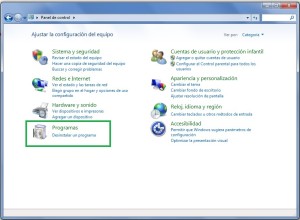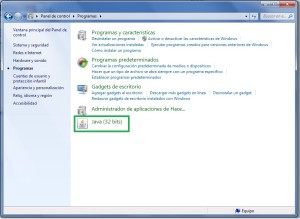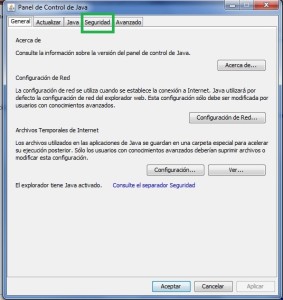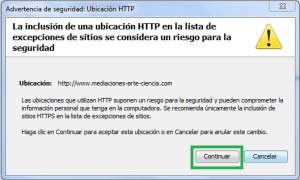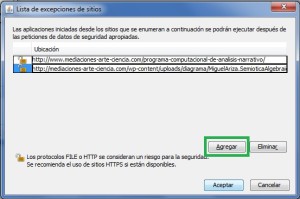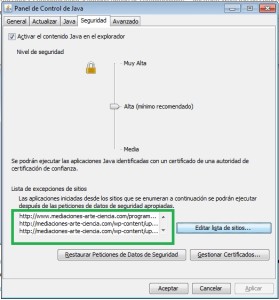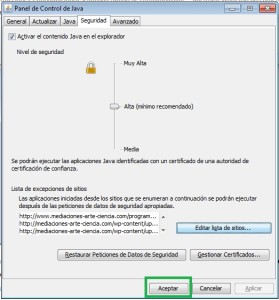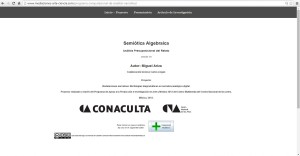Modelos diagramáticos de análisis semiótico
Use los siguientes botones para desplegar los requerimientos, los recursos disponibles y las instrucciones de las dos opciones para ejecutar el programa:
-
Para ejecutar este programa, se sugiere emplear un equipo con las siguientes características:
- un navegador de internet (Microsoft Internet Explorer, Mozilla Firefox, Google Chrome, Opera)
- el entorno de ejecución de Java (JRE) 7
- una pantalla con una resolución mayor o igual a 1024 x 600 pixeles
De acuerdo con los ajustes del entorno de ejecución de Java (JRE) instalado en tu equipo, es posible que al momento de cargar el programa, tu navegador despliegue un mensaje con una alerta de seguridad. En ella se notifica al usuario sobre los peligros potenciales de ejecutar cualquier programa desarrolado en Java. Sin embargo, la ejecución de este programa no supone riesgo alguno para tu equipo y, para ejecutarlo, bastará con que autorices su ejecución.
El programa fue realizado con la versión 7 del entorno de ejecución de Java (JRE). Si no lo tienes instalado en tu equipo, o bien, cuentas con un versión anterior, puedes acceder a este vínculo para descargar e instalar la versión más reciente.
-
Para descargar el programa en una computadora personal y ejecutarlo en ella
a) Descargar el archivo adjunto ArizaProyectoPAPIAM2012.AnalisisPresuposicional.zip.
b) Una vez completada la descarga del archivo, es necesario descomprimirlo, y colocar la carpeta “ArizaProyectoPAPIAM2012.AnalisisPresuposicional” en la ubicación deseada en la computadora del usuario, sin modificar la estructura interna de los contenidos de la carpeta.
c) Ya descomprimido el archivo, y ubicada la carpeta “ArizaProyectoPAPIAM2012.AnalsisPresuposicional” en la dirección deseada en el disco duro del usuario, ingresar a la carpeta antes mecionada y dar doble clic sobre el archivo “ArizaProyectoPAPIAM2012.AnalisisPresuposicional.jar“. Con ello, el entorno de ejecución de Java (JRE) disponible en la computadora del usuario ejecutará el programa.
d) En caso de que la computadora del usuario no tenga instalado el entorno de ejecución de Java (JRE) o cuente con una versión anterior, puede acceder a los siguientes enlaces:
-Descarga gratuita de JRE con detección automática del sistema operativo: http://www.java.com/es/download/
-Descarga gratuita de JRE para diversos sistemas operativos: http://www.oracle.com/technetwork/es/java/javase/downloads/jre7-downloads-1880261.htmle) En caso de no contar con el entorno de ejecución de Java (JRE), es posible que su sistema operativo le indique un error o que le sugiera descargarlo, para lo que puede emplear las direcciones mencionadas anteriormente.
f) Por su parte, en caso de contar con una versión anterior, de acuerdo con la documentación de la compañía Oracle, al cargar el programa se ofrecerá la posibilidad de actualizar el entorno de ejecución de Java (JRE) para poder desplegar el programa del proyecto, o bien, se actualizará automáticamente (con lo que la carga del programa puede demorar un poco más).
Recursos ofrecidos por Semiótica Algebraica / Análisis Presuposicional del Relato v.1.0
El programa ofrece las siguientes opciones de guardado:
a) Para guardar la información correspondiente al análisis presuposicional efectuado, seleccione la opción Archivo/Guardar o Archivo/Guardar como…, así como los botones correspondientes en la barra de herramientas del programa. El programa desplegará un menú de guardado para el archivo en el que se almacenará el análisis en cuestión. Los archivos así guardados tendrán la extensión .semal y únicamente pueden ser interpretados por el programa.
b) Es posible copiar al portapapeles del sistema y guardar como archivo .jpg la imagen del árbol de presuposición generado por el usuario. Para su posterior edición o apertura, se recomienda emplear los programas Microsoft Word, Open Office Writer, o Paint. Para llevar a cabo esta operación, es posible emplear los botones ubicados en la cuarta ventana del programa, titulada “Árbol de presuposición”, o bien, las opciones respectivas del menú Edición o los botones presentes en la barra de herramientas del programa.
c) Finalmente, es posible copiar al portapapeles del sistema y guardar como archivo .docx el resumen del análisis presuposicional realizado por el usuario. Para su posterior edición o apertura, se recomienda emplear únicamente los programas Microsoft Word u Open Office Writer. Para llevar a cabo esta operaciones, es posible emplear los botones ubicados en la quinta ventana del programa, titulada “Resumen del Análisis Presuposicional”, o bien, las opciones respectivas del menú Edición o los botones presentes en la barra de herramientas del programa.
Metodología Presuposicional
Una vez que haya instalado la aplicación en su computadora, puede descargar aquí en formato PDF la ‘Metodología Presuposicional‘, que ofrece una visión panorámica del análisis narrativo a través del programa.
-
Para esta opción por favor siga los pasos A) a D) abajo.
Alternativamente, el texto del procedimiento tambíen puede ser descargado en formato PDF aquí.
Instrucciones para modificar la configuración de seguridad del entorno de ejecución de Java (JRE) y permitir la ejecución del Programa Computacional de Análisis Narrativo
Debido a las configuraciones de seguridad más recientes del entorno de ejecución de Java (Java Runtime Environment), la ejecución de algunos applets de Java se encuentra bloqueada. Esta restricción se muestra con el siguiente cuadro de diálogo, que se despliega al momento de cargar la página del Programa Computacional de Análisis Narrativo:
Para solucionar este detalle, es posible añadir la dirección electrónica de la página en la que se despliega el applet del programa
http://www.mediaciones-arte-ciencia.com/programa-computacional-de-analisis-narrativo
así como la dirección electrónica en la que se encuentra almacenado
http://mediaciones-arte-ciencia.com/wp-content/uploads/diagrama/MiguelAriza.SemioticaAlgebraica.Applet.jar
y la dirección donde se encuentra alojada la biblioteca jGraphX, empleada para las tareas de graficación del programa
http://mediaciones-arte-ciencia.com/wp-content/uploads/diagrama/jgraphx.jar
a la lista de direcciones electrónicas permitidas para el entorno de ejecución de Java.
Para realizar este procedimiento en el sistema operativo Windows, es necesario seguir los siguientes pasos (ver pestañas superiores B a D), que no suponen un riesgo de seguridad para su computadora.
El texto del procedimiento tambíen puede ser descargado en formato pdf aquí.